Управление фоновым экспортом в Indesign CS5
мы уже публиковали критические замечания по поводу фонового PDF-экспорта одного из англоязычных пользователей Индизайна. У многих это нововведените также не вызвало восторга и вопрос о возможности вернуть всё «на круги своя» горячо обсуждался на форумах.
В конце концов решение было найдено и предложил его Matthew Laun на этой странице.
Для отключения фонового экспорта надо сделать следующее:
1. Создать пустой текстовый файл с именем “DisableAsyncExports.txt”
2. Переместить созданный файл по пути:
MAC OS: /Applications/Adobe InDesign CS5/Adobe InDesign CS5.app/Contents/MacOS/DisableAsyncExports.txt
Win: C:\Program Files\Adobe\Adobe InDesign CS5\DisableAsyncExports.txt (т.е. в папку, куда установлен InDesign)
3. Чтобы вернуть фоновый экспорт, как вы уже догадываетесь, надо изъять файл DisableAsyncExports.txt из указанных мест.
Этот трюк является недокументированной особенностью Индизайна, и если у вас не получилось отключить фоновый экспорт, то не надо беспокоить фирму Adobe, вам там все равно ничего не ответят. Но, как говорят, это у всех работает, даже на Win7|64 энд ID CS5.5. И отключается фоновый экспорт не только для PDF, но и для IDML и InCopy Assignments. Если у вас этот трюк не сработал, то скорее всего, ваш Индизайн «замучен тяжелой неволей» и требует сброса настроек до заводских.
Конечно же разработчики скриптов не обошли этот вопрос стороной и внесли свой вклад в решение этого вопроса.Был разработан сценарий controlBackgroundExport.jsx (автор Marijan Tompa (tomaxxi), Сербия). Благодаря этой програмке не требуется создавать пустой текстовый файл, просто положите скрипт в папку Startup Scripts и перезагрузите Индизайн. И в меню File после строки «Export» появится новый пункт: «Disable Background Export», который отключает выполнение задач в фоновом режиме.
После отключения этот пункт изменится на «Enable Background Export», что позволит вам снова включить фоновый режим.
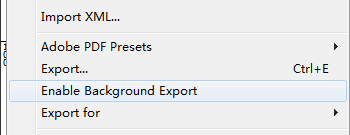
Мы уже не раз писали о расположении папки Startup Scripts, она находится рядом с папкой Scripts Panel.
И если у вас такой папки все еще нет, то это говорит о том, что вы редко посещаете наш сайт (увы и нам и вам).
Путь к папке Startup Scripts для win7, например, будет следующий:
c:\Users\USER\AppData\Roaming\Adobe\InDesign\Version 7.5\en_US\Scripts\Startup Scripts\
Если вам интересно поэкспериментировать и сравнить экспорт в InDesign CS5|CS5.5 в фоновом и обычном режиме — просто скачайте скрипт и попробуйте.






 Скрипты Михаила Иванюшина
Скрипты Михаила Иванюшина InDesign ExtendScript API Adobe InDesign 2020 Object Model
InDesign ExtendScript API Adobe InDesign 2020 Object Model Indesign Snippets
Indesign Snippets
До этой публикации мы при помощи txt-файла умели создавать свой текст заполнения фреймов. Теперь знаем, как отключить работу в фоновом режиме.
Может, кто знает еще какие-нибудь txt-ключики к другим недокументированным возможностям программы?
Чтобы скрипт отработал, ID необходимо запускать «от имени Администратора» или отключать UAC.
Manul, а это для всех скриптов требуется делать, или только для данного?
Этот у меня первый такой (Win7 x64, ID CS5.0). Только что попробовал на другой машине (x64 ID CD 5.5) — тот же результат.
С файлом DisableAsyncExports.txt такого быть не должно. Может кто отпишется.
А со скриптом, похоже дело в папке, в которой «простому смертному» пользователю (по мнению Майкрософта) делать нечего.
Путь к папке Startup Scripts для win7, например, будет следующий:
c:\Users\USER\AppData\Roaming\Adobe\InDesign\Version 7.5\en_US\Scripts\Startup Scripts\
хм, у меня в Windows 7 x64 путь к этой папке такой:
c:\Program Files (x86)\Adobe\Adobe InDesign CS5.5\Scripts\startup scripts\
и именно отсюда скрипт замечательно работает. Спасибо.
кстати, Scripts Panel — там же. А вот в User их нет, а только пользовательские скрипты.
А может я просто не читал прошлых статей, где об этом говориться?
Понял. Вопрос снят 🙂
В InDesign CS6 работает.
CS5.5 ru — не работает… ошибка в 58 строке… в какую папку не клади
Это из-за того, что он у вас русский. В ID CS6 ru тоже не работает. Попробуем исправить.